Det er afgørende at vælge de rigtige transskriptionsværktøjer. Det er her, Transkriptor kommer ind i billedet. Der er 6 vigtige trin for at få forelæsningsudskrifter med Transkriptor.
- Forbered lyd-/videofiler: Sørg for, at lyd-/videofiler er klare og af høj kvalitet for at lette præcis transskription ved at minimere baggrundsstøj.
- Upload filer til Transkriptor: Upload optagelserne direkte til Transkriptor, og sørg for, at filerne er kompatible og klar til transskription.
- Vælg sprog: Vælg det korrekte sprog blandt Transkriptors muligheder for at garantere, at transskriptionens nøjagtighed afspejler det talte indhold.
- Gennemgå og rediger udskrifter: Gennemgå de automatisk genererede udskrifter grundigt, og korriger eventuelle unøjagtigheder eller fejlfortolkninger for at sikre, at det endelige dokument er nøjagtigt.
- Inkorporer tidsstempler og højttalernavne: Forbedre transskriptionens anvendelighed ved at tilføje tidsstempler og identificere forskellige talere, hvilket gør dokumentet let at navigere og forstå.
- Eksporter og brug udskrifter: Til sidst skal du eksportere udskriften i det foretrukne format, hvilket gør den klar til videre brug, undersøgelse eller distribution.
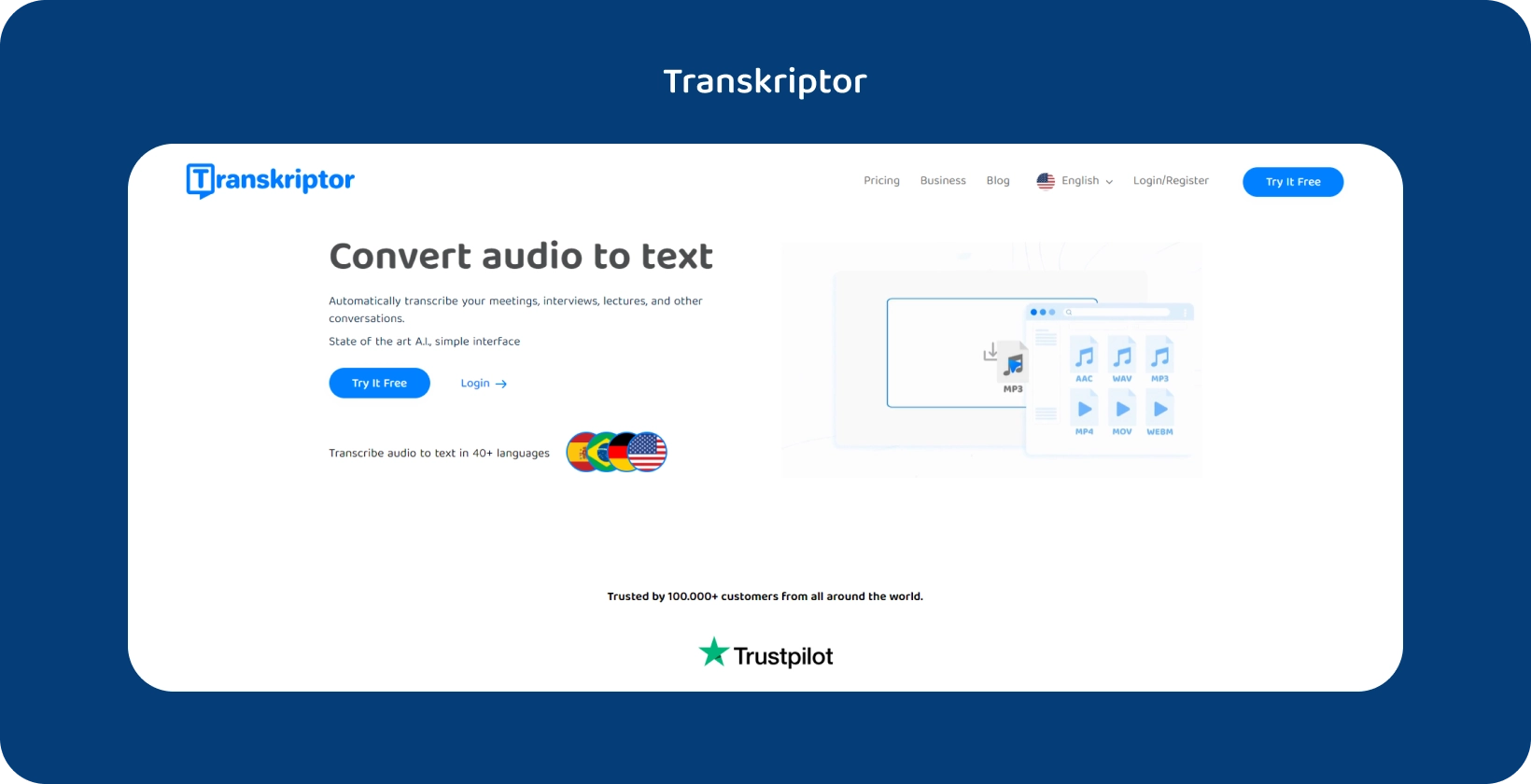
1 Forbered lyd-/videofiler
Begynd med at sikre, at forelæsningsoptagelserne er af den højest mulige kvalitet, da dette direkte påvirker transskriptionens nøjagtighed. Brug en mikrofon af høj kvalitet, og udfør en testoptagelse for at kontrollere klarhed og lydstyrke. Sigt efter et optagelsesmiljø, der er så stille som muligt for at minimere baggrundsstøj, hvilket kan forstyrre stemmegenkendelse. Hvis du optager en videoforelæsning, skal du også overveje videoens indramning for at sikre, at eventuelle visuelle hjælpemidler, der bruges under forelæsningen, er synlige.
2 Upload filer til Transkriptor
Når optagelserne er klar, involverer det næste trin upload dem til Transkriptor. Denne proces er typisk ligetil, men kræver en stabil internetforbindelse. Det kan tage lidt tid at overføre store filer, afhængigt af forbindelseshastigheden. Før du uploader, skal du sikre dig, at filerne er i et understøttet format ved Transkriptor.
Transkriptor understøtter næsten alle lyd- og videofilformater som input (MP3, MP4, WAV, AAC, M4A, WebM, FLAC, Opus, AVI, M4V, MPEG, MOV, OGV, MPG, WMV, OGM, OGG, AU, WMA, AIFF, OGA). Konverter om nødvendigt filerne til et kompatibelt format for at undgå problemer under uploadprocessen. Brugere kan også nemt transskribere lyd- / videofiler fra YouTube, Google Drive og OneDrive ved blot at indsætte et link, hvilket fjerner behovet for manuelle uploads.
3 Vælg sprog og dialekt
Transkriptor understøtter sandsynligvis flere sprog og dialekter, hvilket kan påvirke transskriptionens nøjagtighed betydeligt. Når du forbereder dig på at transskribere lyden, skal du omhyggeligt vælge det sprog, der tales i optagelsen. Dette trin er afgørende for at sikre, at specialiserede termer genkendes og transskriberes nøjagtigt.
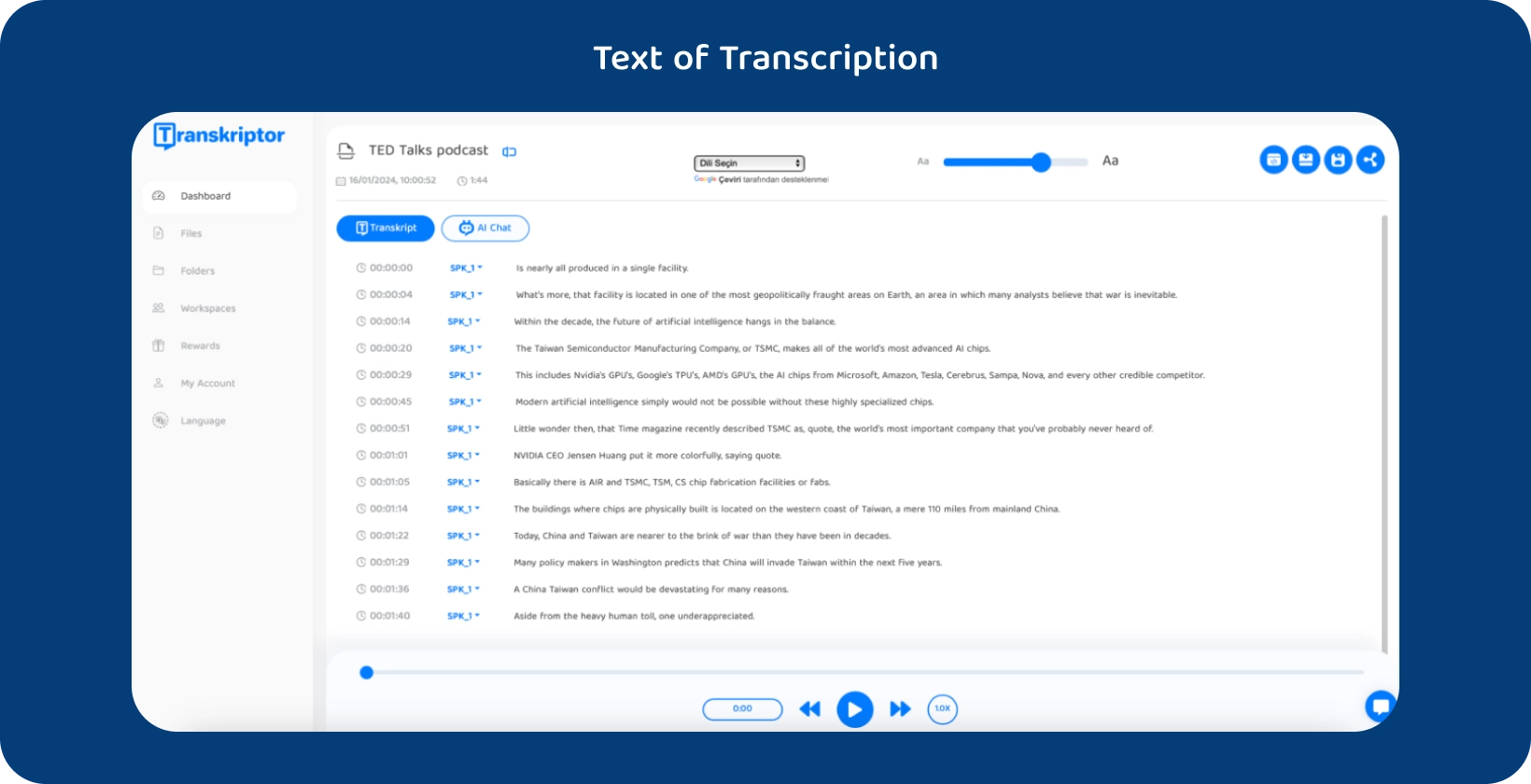
Når Transkriptor har behandlet optagelserne, er det vigtigt at gennemgå de genererede udskrifter. Automatiserede transskriptionstjenester kan fejlfortolke ord, især når de står over for kompleks terminologi, accenter eller tilfælde, hvor talerens stemme bliver dæmpet. Gå gennem udskriften og ret eventuelle fejl, og lyt til dele af lyden efter behov. Dette trin er afgørende for at sikre, at udskriftens nøjagtighed afspejler den originale optagelse trofast.
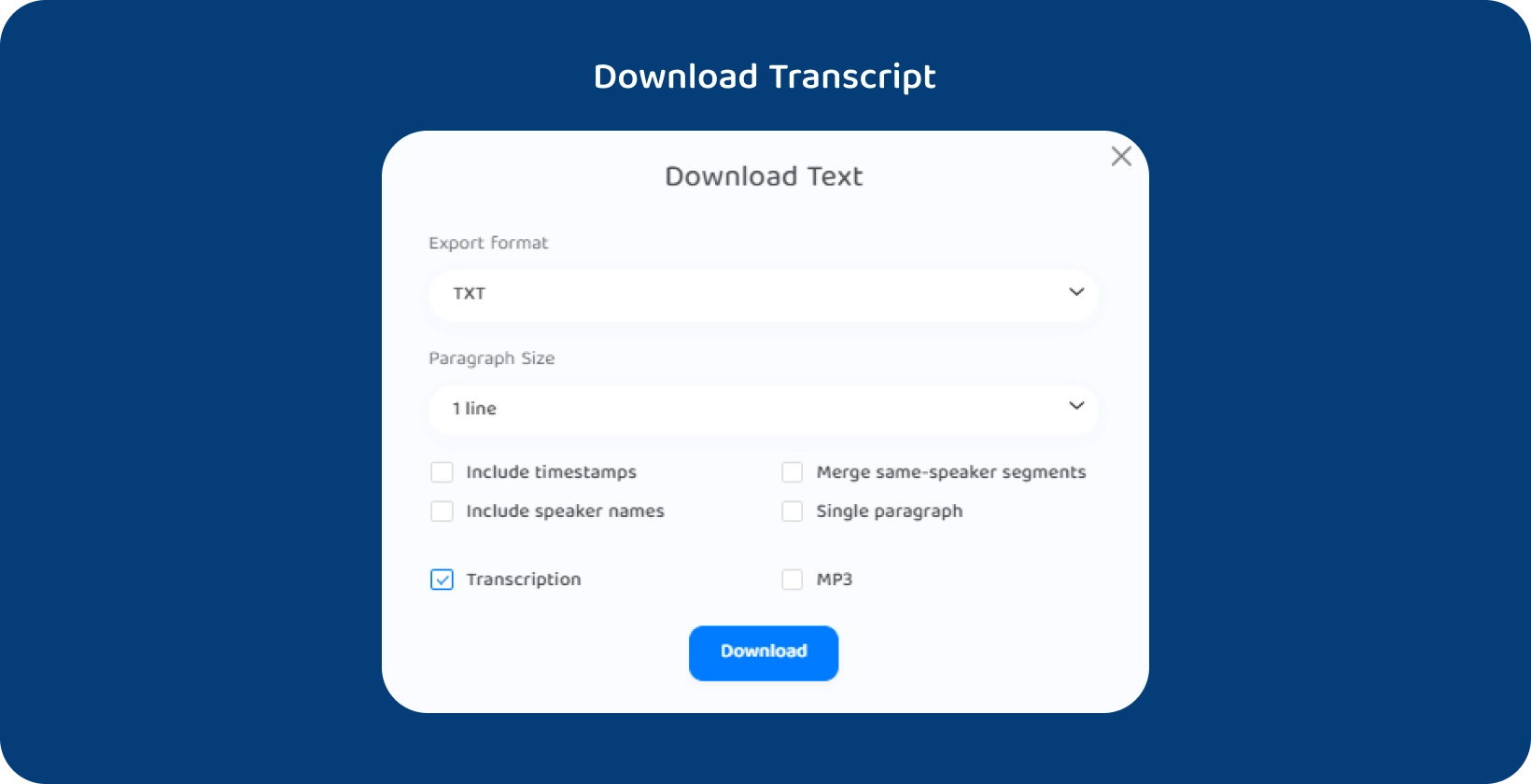
5 Inkorporer tidsstempler og højttalernavne
For forelæsninger med flere talere eller nøgleemner, der er dækket på forskellige tidspunkter, kan inkorporering af tidsstempler og højttalernavne forbedre transskriptionens anvendelighed betydeligt. Transkriptor tilbyder funktioner til automatisk at registrere og mærke forskellige højttalere. Tidsstempler er især nyttige til at henvise til bestemte dele af forelæsningen i fremtidige anmeldelser eller diskussioner.
Mens du downloader, skal du klikke på "inkluder tidsstempler" og "inkluder højttalernavne."
6 Eksporter og brug udskrifter
Når du har afsluttet udskriften, er det sidste trin at eksportere den i et format, der passer til behovene. Transkriptor kan tilbyde forskellige eksportmuligheder, herunder Word, .SRT eller .TXT. Overvej slutbrugen af udskriften, når du vælger formatet.
Hvad er en forelæsningsudskrift?
En forelæsningsudskrift er en skriftlig eller trykt registrering af de ord, der siges under en forelæsning eller videooptagelse af en forelæsning. Det fungerer som en tekstlig repræsentation af det indhold, der leveres i optagelsen, så brugerne kan læse og henvise til de talte ord uden at skulle lytte til en live forelæsning.
En udskrift er en skriftlig redegørelse for, hvad taleren (e) sagde ved en forelæsning eller præsentation. Det dækker al talt kommunikation, der fandt sted under den optagede session, såsom dialog, taler og diskussioner.
Forelæsningsudskrifter fungerer som en uvurderlig ressource for både studerende, forskere og fagfolk, hvilket giver en tilgængelig måde at gennemgå og studere forelæsningsmateriale i deres eget tempo. De er især gavnlige for personer, der er døve eller hørehæmmede, såvel som for dem, der foretrækker læsning frem for auditiv læring. Ved at konvertere talte ord til skriftlig form sikrer transskriptioner, at oplysningerne er tilgængelige for et bredere publikum, herunder ikke-modersmålstalende, der kan finde skriftligt indhold lettere at forstå end talesprog.
Hvad er fordelen ved at transskribere en forelæsningsvideo?
Fordelene ved at transskribere en forelæsningsvideo er anført nedenfor.
- Tilgængelighed: Transskriptioner gør indholdet tilgængeligt for personer med nedsat hørelse, hvilket sikrer, at undervisningsmaterialer er inkluderende og når ud til et bredere publikum.
- Forbedret læring: Studerende gennemgår og reviderer forelæsningsmateriale mere effektivt ved at læse udskriften Dette letter bedre forståelse og fastholdelse af nøglebegreber.
- Søgbarhed: En udskrift giver brugerne mulighed for hurtigt at søge efter specifikke oplysninger i forelæsningen Dette er især nyttigt, når studerende eller fagfolk har brug for at finde og revidere specifikke emner eller detaljer.
- Nem deling: Transskriptioner letter samarbejdet mellem studerende Deling og diskussion af udskrifter kan forbedre gruppestudiesessioner og samarbejdslæringsoplevelser.
- Fleksibilitet i læring: Transskriptioner giver eleverne fleksibilitet til at engagere sig i materialet i deres eget tempo De læser, sætter på pause og gennemgår afsnit efter behov og imødekommer forskellige læringsstile.
Hvad er ulempen ved at transskribere en forelæsningsvideo?
Ulemperne ved at transskribere en forelæsningsvideo er anført nedenfor.
- Tidskrævende: Transskribering er en tidskrævende opgave, især til lange forelæsninger eller omfattende indhold.
- Problemer med lydkvalitet: Dårlig lydkvalitet i den originale video kan gøre transskription vanskeligere Baggrundsstøj, ekko eller optagelser i lav kvalitet kan føre til fejl i den transskriberede tekst.
- Identifikation af højttaler: I forelæsninger med flere talere kan det være udfordrende nøjagtigt at identificere og mærke hver højttaler Undladelse af at gøre det forvirret ved gennemgang af udskriften.
- Sammenhæng: Transskriptioner fanger undertiden ikke talesprogets fulde Nuance og kontekst.
Hvad er de bedste apps til forelæsningstransskription?
De bedste 4 transskriptionsapps er angivet nedenfor.
- Transkriptor: Transkriptor udmærker sig ved automatisk transskription af forskelligt lyd- / videoindhold og tilbyder oversættelse, hvilket gør det ideelt til flersprogede behov.
- Rev Voice Recorder: Rev Voice Recorder tilbyder præcise transskriptionstjenester med hurtig vending, perfekt til tidsfølsomme projekter.
- Descript: Rev Voice Recorder tilbyder præcise transskriptionstjenester med hurtig vending, perfekt til tidsfølsomme projekter.
- Dragon Anywhere: Rev Voice Recorder tilbyder præcise transskriptionstjenester med hurtig vending, perfekt til tidsfølsomme projekter.
1 Transkriptor
Transkriptor udmærker sig ved sin automatisering af transskriptionsprocessen og tilbyder en yderst effektiv løsning til konvertering af tale til tekst på tværs af forskellige typer indhold. En af dens fremtrædende funktioner er muligheden for direkte at transskribere indhold fra populære online platforme som YouTube ved blot at indsætte linket, hvilket eliminerer behovet for manuelle uploads.
Desuden er dens oversættelseskapacitet en betydelig fordel for brugere, der har brug for at transskribere og oversætte indhold til internationale målgrupper eller studieformål. Denne funktion forbedrer dens appel i akademiske og professionelle omgivelser, hvor flersproget support er afgørende. Appens grænseflade er designet til at være intuitiv, hvilket gør den tilgængelig for brugere med forskellige niveauer af teknisk ekspertise.
2 Rev Voice Recorder
Rev Voice Recorder udmærker sig ved at kombinere bekvemmeligheden ved en mobilapp med nøjagtigheden af professionelle menneskelige transskriptionstjenester. Denne blanding sikrer udskrifter af høj kvalitet med hurtige leveringstider, der især henvender sig til fagfolk og studerende, der kræver pålidelige transskriptioner af interviews, foredrag og møder.
Appens evne til at optage lyd i høj kvalitet sikrer yderligere, at transskriptionerne er så nøjagtige som muligt. Derudover understøttes Revs service af et team af professionelle transskribenter, der kan håndtere forskellige accenter og dialekter, hvilket gør det til et robust valg for brugere, der søger præcision i deres udskrifter.
3 Descript
Descript tilbyder en revolutionerende tilgang til transskription og lydredigering ved at give brugerne mulighed for at redigere lydfiler lige så let som tekst i en Word processor. Denne funktion er især værdifuld for indholdsskabere, journalister og undervisere, der ønsker at producere poleret lyd- og videoindhold uden omfattende redigeringsevner. Dens multitrack-redigeringsfunktion gør det nemt at udføre komplekse redigeringsopgaver, såsom podcastproduktion og videoredigering.
Det samarbejdsmæssige aspekt af Descript forbedrer dets anvendelighed for teams og giver et delt arbejdsområde, hvor medlemmer kan bidrage til redigeringsprocessen, hvilket gør det til et ideelt værktøj til projekter, der kræver input fra flere interessenter.
4 Dragon Anywhere
Dragon Anywhere skiller sig ud med sin avancerede talegenkendelsesteknologi, som lærer og tilpasser sig en brugers stemme for stadig mere nøjagtig transskription over tid. Denne funktion er især gavnlig for fagfolk, der er afhængige af diktering til at oprette dokumenter, e-mails og noter på farten.
Appens robuste tilpasningsmuligheder giver brugerne mulighed for at tilføje branchespecifik terminologi til sit ordforråd, hvilket sikrer høje nøjagtighedsniveauer, selv inden for specialiserede områder. Med sin skysynkroniseringsfunktion kan brugerne få adgang til deres dokumenter fra enhver enhed, hvilket forbedrer produktiviteten og fleksibiliteten for travle fagfolk, der har brug for at arbejde fra flere placeringer.

